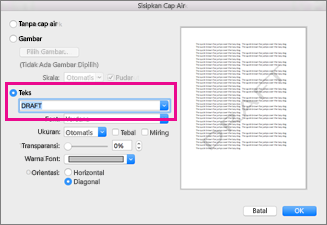-
Masuk ke Desain > Cap Air.
-
Di galeri marka air yang sudah dikonfigurasi sebelumnya, pilih DRAF.
-
Pilih Desain > Marka Air.
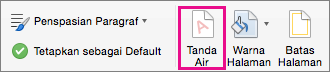
-
Di kotak Sisipkan Marka Air, pilih Teks, lalu pilih DRAF.
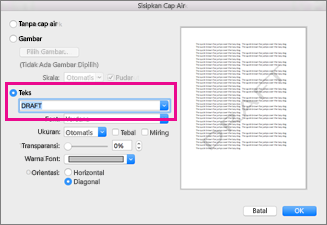
-
Di tabTata Letak Halaman, dalam grup Latar Belakang Halaman, pilih Marka Air.
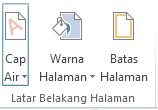
-
Di galeri marka air yang sudah dikonfigurasi sebelumnya, pilih DRAF.
-
Pilih Tata Letak > Marka Air.
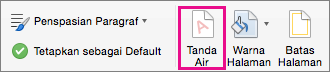
-
Di kotak Sisipkan Marka Air, pilih Teks, lalu pilih DRAF.